目 次

前回は、ユーザ登録とサークル申込まで進みました。
すぐにご自身のスペースが設置されますので、確認してくださいね。
わわわっ!!!
勢いでユーザ登録してサークル申込しちゃったんだけど、、スペースどうするか全然考えてなかったよ・・・。
他の人からどう見えているのか、プレビュー機能みたいなものはないの?


すみません。エアブーはまだプレビュー機能を実装できておりません。
お手数ですが、一度ログアウトして非ログインで自分のページを見てみてください。
非ログインで表示されている状態が他の方が見えている画面となります。

まず最初に「WEB拍手」と「チャット」の公開設定を終わらせておきましょう
どちらも初期設定は公開となっています。
- WEB拍手の公開設定
- チャット公開設定
- この二つは「後から編集(青ボタン)」で編集モードに切り替える必要はありません。
編集モード?ってなんだ?、、、わかんないけど
まずは自分のスペースにいけばいいい?。準備がんばっちゃうぞ!!


そうですね。まずは自スペースにいきましょう。
画面上メニューの「設定管理」>「後から編集する」からアクセスすることができます。

応援メッセージ(WEB拍手)を設定

設置されたスペースの下図赤丸のボタンをタップすると設定画面が開きます。
左下の「メッセージ一覧」は、応援メッセージが贈られた場合に表示されます。拍手送信のみでは表示されません。


チャットの公開設定

設置されたスペースの下図赤丸の「チャット」ボタンをタップするとチャットウィンドウが開きます。チャットウィンドウの左上の「ギア」をタップすることで公開設定ができます。

チャットの公開設定の手順
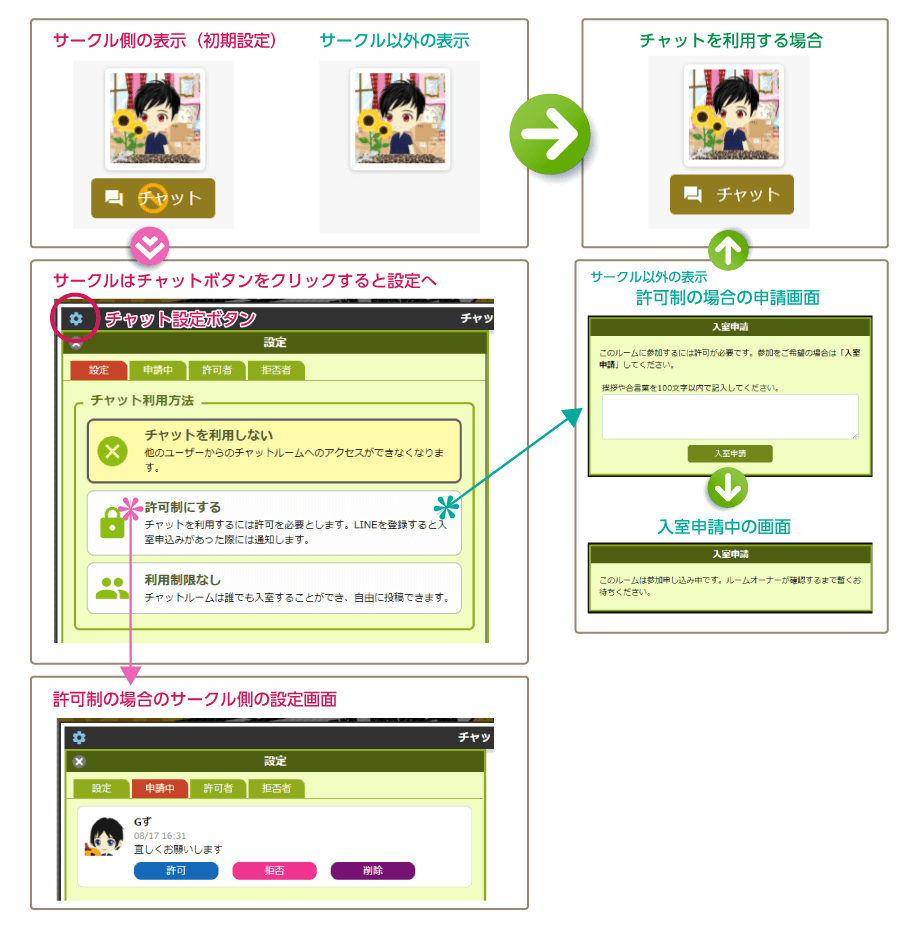
この2つの設定は先に終わらせておいた方がいいんだね!
わかった!!
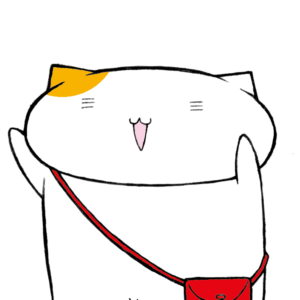

1点。締切までに「配置用情報」は忘れずに!
机の並びが、最初は申込順で並んでるけど、配置用情報を下に主催者が並び替え(配置)を行います。未入力だと同じジャンルやカップリングの人たちと離れてしまうよ!
配置情報の入力は早めに済ませよう!
- 配置用情報はできるだけサークル募集期間内に終わらせておこう!
- 配置用情報に基づき、主催者が机並びを決定します。
- 配置用情報は「後から編集(青ボタン)」で編集モードに切り替えて更新します。
おぉお!さっき小耳に挟んだ「編集モード」というのが出てきたよ!

「後から編集する」で編集モードに切り替え
「後から編集」をタップする
交流マップに設置されたサークルスペース(*ユーザー設定(マイページ)ではありません)にアクセスし、青いバー「後から編集する」をタップしてください。編集モードに切り替わります。

編集モードに切り替えたら配置用情報を設定していきましょう。

サークルで取り扱う作品の配置用情報の追加変更をおこなってみましょう。

- 配置用原作名
- プチオンリー専用タグ
- 攻めキャラ
- 受けキャラ
- オール・中心・リバ等のキャラ名
- 追加:原作・キャラ・カップリング
外部のwebメディアサービス等を参考に、ナンバリング含め出来るだけ正確なタイトル・通称名を記載ください。(副題は不要)
記号(!等)・英数字は半角にて記載ください。創作は オリジナル と記載してください。
プチオンリーに参加される方は 各プチオンリーの専用タグを記載ください。タグで絞り込みリスト表示が可能になります。
各プチオンリー専用タグは 各プチオンリー本部ページにてご確認ください。
名前はできるだけ正確にお願いします。和名は姓名スペースなしにて記載ください。洋名は全角カタカナカ・名又は姓のどちらか「より普及した呼び名(必要な場合は両方)にて記載ください。
攻めキャラのみ(受けキャラ空欄)の場合、●●●攻め のタグ表示となります。
受けキャラのみ(攻めキャラ空欄)の場合、▲▲▲受け のタグ表示となります。
攻め・受け両方入力すると、 ●●●×▲▲▲ のタグ表示となります。
上の攻め/受けの入力欄と併用はできません。
オールキャラの場合は オールキャラ 記載ください。
リバの場合は A×B×A と記載ください。(ABにはキャラ名)
中心の場合は A中心 と記載ください。
複数の原作名、キャラ、カップリングをタグに登録することが可能です。こちらの情報は配置(並び替え)には反映できません。複数記載する場合は「,(←半角カンマ)」で区切ってください。
ふむふむ。。。。。説明が長い! 他のサークルさんの感じも参考にしてみる。
でも変なところに配置されたくないのでここは忘れないように早めにやっておこう〜♪
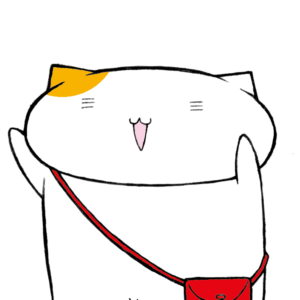

そうですね。ここは参加者皆さんの協力が必要なところです。主催者者さんにわかりやすいように情報を伝えておくと主催運営がずっと正確に早く行えるのでご協力をお願いいたします。
期限までにちゃんと入力しておきましょう!
配置後の状態(主催者が配置情報をみて並び替え)
配置(並び替え)が完了すると会場内のスペースがアルファベットのブロックで分割され、各スペースはブロック毎に番号が割り振られます。これが配置No.として壁面ポスター上部に表示されます。ツイート等のPR時に活用ください。


各種サービスのアカウント情報を入力

後から編集への手順がわかったら、ゆっくりでいいので
Twitter、Pixiv、オンライン差し入れサービス(giftty)等、各種サービスのアカウント情報を入力してみましょう。この辺の情報は期限もありませんので慌てる必要はありません。

いよいよ!”作品を展示”していこう!
!!!あーーーーーーーーー!
思い出した!壁面のポスターとかどうしよう!
ボクは画像を作るのが苦手なんだけど、どうしよう!?
もう限界。無理。助けて。

壁面ポスター(メインPR画像)を設置しよう!

大丈夫です!PRメイン画像は登録しなくても問題ありません。
また、小説サークルさんのためにテンプレートをご用意しております。
壁面ポスターの画像はメインのPR画像(検索一覧等にも表示)されるサークルカットのような位置付けとなります。


サークルカットとしての役割をしています。
画像サイズ:W860×H484
交流マップの壁面ポスターはエアブーでの「サークルカット」のような役割となり、検索時の一覧やタグ一覧にも表示されます。またTwitterでスペースをシェアするとこのポスター画像が自動引用されます。
*交流マップでの壁面掲載時、左右が少しトリミングされますので、大切な情報は左右の少し内側に収めるようにしてください。
展示する作品を掲載しよう!
画像サイズ:W1200以下
右の事例は3作品を並べている掲載例です。最大6作品で各作品は表紙込み4ページの作品掲載が可能です。
個別に事前公開設定も可能です。事前公開に設定すると会期前からでも一般ユーザーが閲覧することが可能になります。事前公開をしない場合は会期がはじまるまでは一般ユーザは閲覧できません。(自分のアカウントでのみ閲覧可能)
個別に拍手ボタンあり
個別に外部リンク可能
*会期はじまってからリンク自動有効化
展示作品からの外部へのリンクは会期始まると自動で有効になります。各作品のリンクに通販先を指定したり、CLIP STUDIO SHARE等を設定すれば長編展示も可能!外部へのリンクは画像下のタイトルからとなります。(リンク設定はいつでも可)


作品展示(PRミニ画像)は会期前は非公開ですが、事前公開することができます。
「事前公開中」(緑色)ボタンに切り替えることによって、事前公開ができます。
サンプルやお品がきの掲示など、当日までの宣伝活動にご活用ください。
【注意】展示作品からの外部リンクは、設定いただいても開催日まで無効となります。

作品画像の削除





通販情報を設定しよう!

通販サイトの準備が整いましたら、そちらの情報も設定しましょう。
ここの更新は最後になることが多いみたいです。
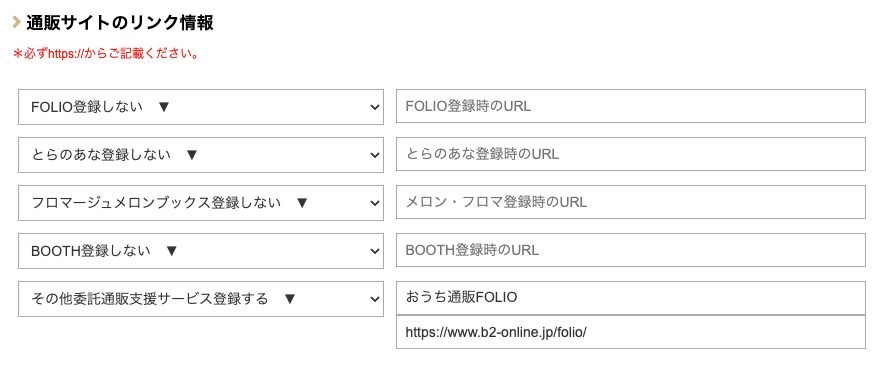
よし、これを機会に通販も挑戦してみよおっかな。
まだ時間あるからじっくり取り組んでみよう。
・・・・・原稿真っ白だけど、自分のお尻を叩かなきゃ。


以下に代表的な通販サービスのURL取得手順を簡単にご案内します。
おうち通販FOLIO
赤ブーが運営するおうち通FOLIOのサークル通販情報は以下の出品URLを記載してください。

とらのあな通販
とらのあなさんのサークル通販情報は以下のURLを記載してください。
詳しくはこちら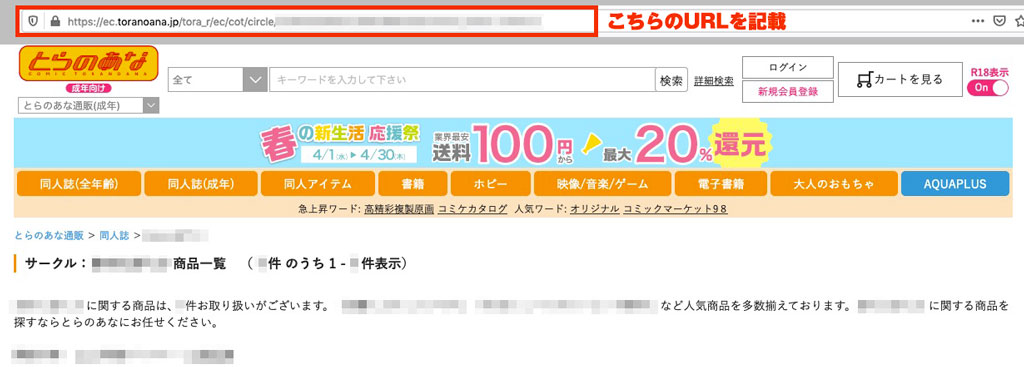
フロマージュ通販
フロマージュさんのサークル通販情報は以下のURLを記載してください。
(1)ポータルにログイン
(2)左のメニュー「サークル一覧・追加」をクリック
(3)エアブーに参加したい対象サークルの、通販ページの≪確認≫をクリック
(4)リンク先がお客様に見えてるサークル様の作品一覧ページです
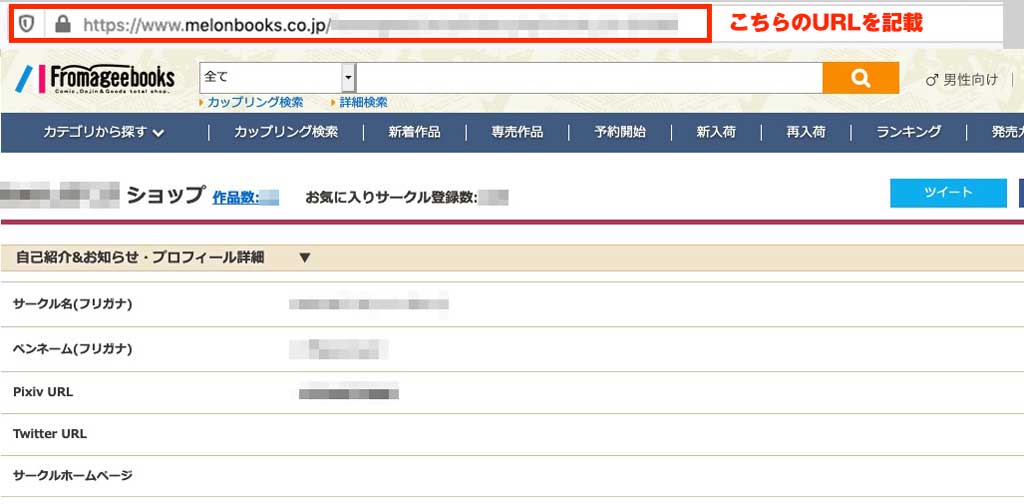
BOOTH通販
BOOTHさんのサークル通販情報は以下のURLを記載してください。
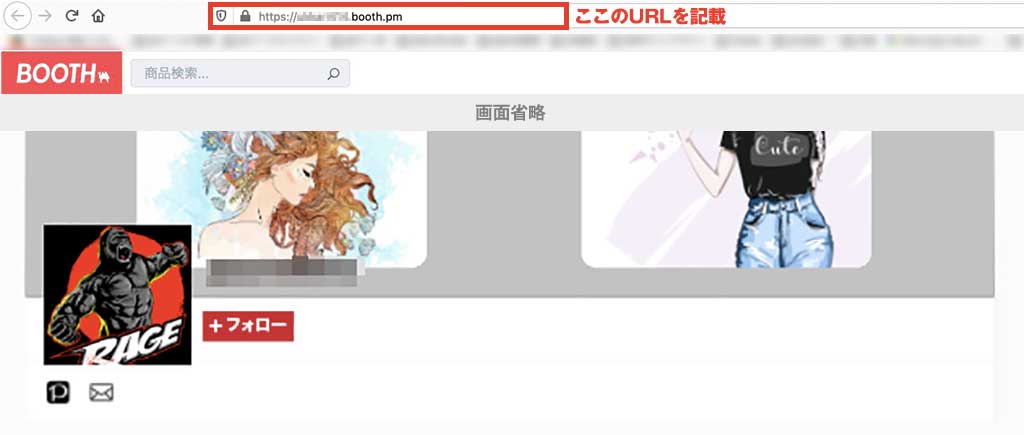

頑張ってください。
さて、ここまでできたら最後に交流マップでのアバターとスペースの外観設定について見てみましょう。
みんなのFAQと質問フォーム








